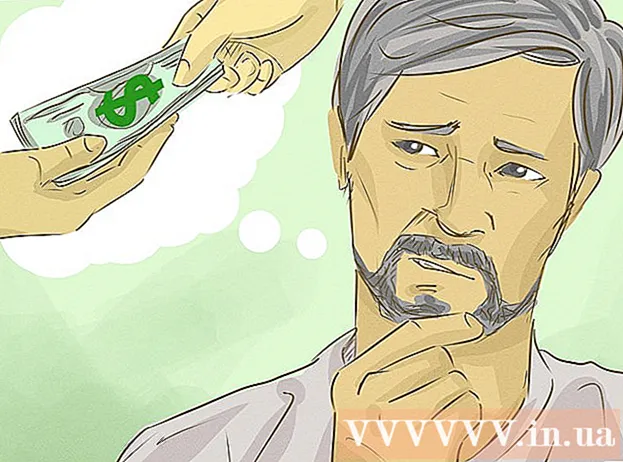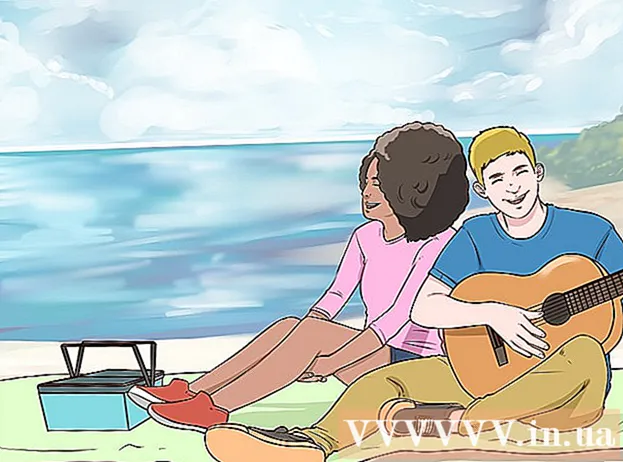작가:
Marcus Baldwin
창조 날짜:
15 6 월 2021
업데이트 날짜:
15 구월 2024
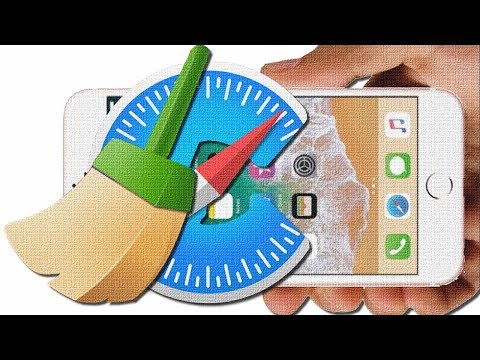
콘텐츠
이 기사에서는 iPhone 브라우저에서 검색 기록, 저장된 비밀번호 및 기타 데이터를 삭제하는 방법을 보여줍니다.
단계
방법 1/4: 사파리
 1 설정 앱을 엽니다. 아이콘은 일반적으로 iPhone의 홈 화면에 있는 회색 기어입니다.
1 설정 앱을 엽니다. 아이콘은 일반적으로 iPhone의 홈 화면에 있는 회색 기어입니다.  2 화면을 아래로 스크롤하여 Safari를 탭합니다. 설정 화면은 약 1/3만큼 아래로 스크롤해야 합니다.
2 화면을 아래로 스크롤하여 Safari를 탭합니다. 설정 화면은 약 1/3만큼 아래로 스크롤해야 합니다.  3 화면을 아래로 스크롤하여 기록 및 사이트 데이터 지우기를 누릅니다. 이 버튼은 화면 하단에 있습니다.
3 화면을 아래로 스크롤하여 기록 및 사이트 데이터 지우기를 누릅니다. 이 버튼은 화면 하단에 있습니다.  4 기록 및 데이터 지우기를 클릭합니다. 이 버튼은 화면 하단에 있습니다. 이렇게 하면 Safari에서 검색 기록, 저장된 데이터 및 캐시된 파일이 제거됩니다.
4 기록 및 데이터 지우기를 클릭합니다. 이 버튼은 화면 하단에 있습니다. 이렇게 하면 Safari에서 검색 기록, 저장된 데이터 및 캐시된 파일이 제거됩니다.
방법 2/4: 크롬
 1 크롬을 엽니다. 이 앱의 아이콘은 파란색 중심이 있는 빨간색-녹색-노란색 원입니다.
1 크롬을 엽니다. 이 앱의 아이콘은 파란색 중심이 있는 빨간색-녹색-노란색 원입니다.  2 ⋮을 누릅니다. 이 버튼은 화면의 오른쪽 상단 모서리에 있습니다.
2 ⋮을 누릅니다. 이 버튼은 화면의 오른쪽 상단 모서리에 있습니다.  3 설정을 클릭합니다. 드롭다운 메뉴 하단 부근에 있다.
3 설정을 클릭합니다. 드롭다운 메뉴 하단 부근에 있다.  4 개인 정보를 클릭합니다. 이 옵션은 화면 하단에 있습니다.
4 개인 정보를 클릭합니다. 이 옵션은 화면 하단에 있습니다.  5 기록 지우기를 클릭합니다. 이 옵션은 옵션 목록 끝에 있습니다.
5 기록 지우기를 클릭합니다. 이 옵션은 옵션 목록 끝에 있습니다.  6 데이터 삭제를 클릭합니다. 이 버튼은 모든 옵션 아래에 있습니다.
6 데이터 삭제를 클릭합니다. 이 버튼은 모든 옵션 아래에 있습니다. - 화면의 옵션 옆에 체크 표시가 없으면 해당 옵션을 클릭하여 삭제할 해당 데이터를 선택합니다.
 7 기록 지우기를 클릭합니다. 이 버튼은 팝업 창에 나타납니다. 이렇게 하면 브라우저 기록, 저장된 데이터 및 암호, 캐시된 이미지가 지워집니다.
7 기록 지우기를 클릭합니다. 이 버튼은 팝업 창에 나타납니다. 이렇게 하면 브라우저 기록, 저장된 데이터 및 암호, 캐시된 이미지가 지워집니다.
방법 3/4: 돌고래
 1 돌고래를 엽니다. 이 응용 프로그램의 아이콘은 녹색 배경에 흰색 돌고래처럼 보입니다.
1 돌고래를 엽니다. 이 응용 프로그램의 아이콘은 녹색 배경에 흰색 돌고래처럼 보입니다.  2 ☰를 누릅니다. 화면 하단의 집 아이콘 오른쪽에 있습니다.
2 ☰를 누릅니다. 화면 하단의 집 아이콘 오른쪽에 있습니다.  3 설정을 클릭합니다. 화면 하단에 있는 팝업 메뉴의 왼쪽 하단 모서리에 있습니다.
3 설정을 클릭합니다. 화면 하단에 있는 팝업 메뉴의 왼쪽 하단 모서리에 있습니다. - 버튼이 보이지 않는다면 "설정", 메뉴를 오른쪽에서 왼쪽으로 스와이프합니다.
 4 데이터 지우기를 클릭합니다. 이 옵션은 화면 중앙에 있습니다.
4 데이터 지우기를 클릭합니다. 이 옵션은 화면 중앙에 있습니다.  5 모든 데이터 지우기를 클릭합니다. 팝업 메뉴 하단 부근에 있다. 돌핀 브라우저에 저장된 모든 데이터가 삭제됩니다.
5 모든 데이터 지우기를 클릭합니다. 팝업 메뉴 하단 부근에 있다. 돌핀 브라우저에 저장된 모든 데이터가 삭제됩니다. - 캐시된 데이터만 삭제하려면 "캐시 지우기".
방법 4/4: Firefox
 1 파이어폭스를 엽니다. 이 앱의 아이콘은 파란 공을 둘러싼 붉은 여우처럼 보입니다.
1 파이어폭스를 엽니다. 이 앱의 아이콘은 파란 공을 둘러싼 붉은 여우처럼 보입니다.  2 ☰를 누릅니다. 이 버튼은 화면 하단에 있습니다.
2 ☰를 누릅니다. 이 버튼은 화면 하단에 있습니다.  3 옵션을 클릭합니다. 이 옵션은 화면 오른쪽 하단에서 찾을 수 있습니다.
3 옵션을 클릭합니다. 이 옵션은 화면 오른쪽 하단에서 찾을 수 있습니다.  4 화면을 아래로 스크롤하여 내 데이터 삭제를 누릅니다. 개인 정보 섹션 아래에 있습니다.
4 화면을 아래로 스크롤하여 내 데이터 삭제를 누릅니다. 개인 정보 섹션 아래에 있습니다.  5 내 데이터 삭제를 클릭합니다. 이것은 화면의 마지막 옵션입니다.
5 내 데이터 삭제를 클릭합니다. 이것은 화면의 마지막 옵션입니다. - 특정 데이터가 삭제되지 않도록 해당 옵션의 슬라이더를 왼쪽으로 "Off" 위치로 이동합니다.
 6 팝업 창에서 확인을 클릭합니다. 이렇게 하면 Firefox 브라우저에서 선택한 모든 데이터가 제거됩니다.
6 팝업 창에서 확인을 클릭합니다. 이렇게 하면 Firefox 브라우저에서 선택한 모든 데이터가 제거됩니다.